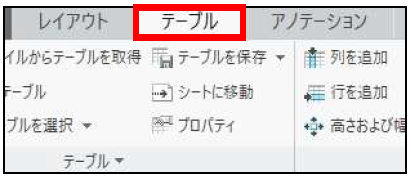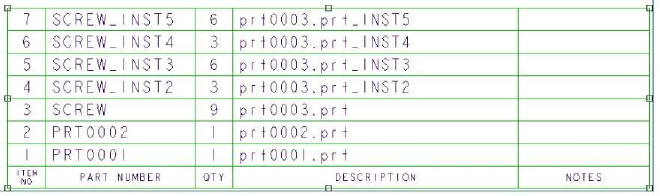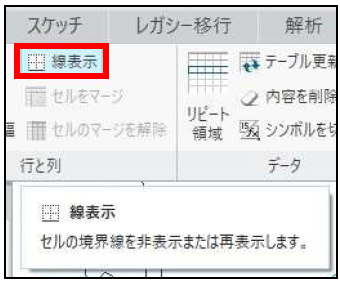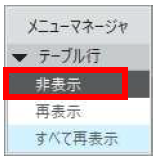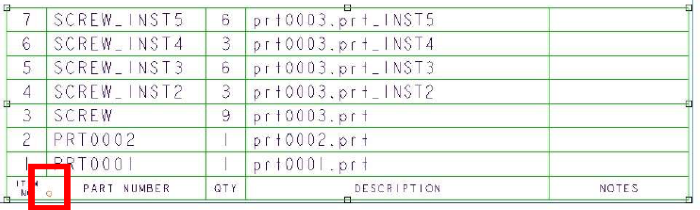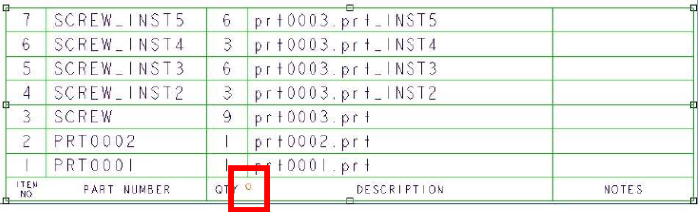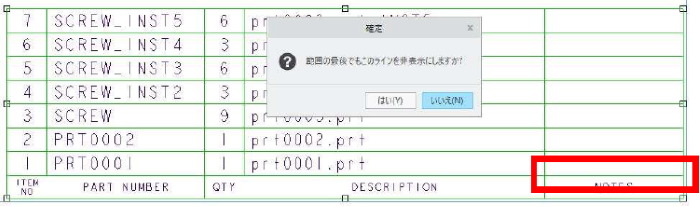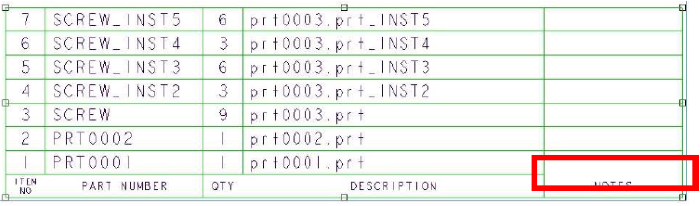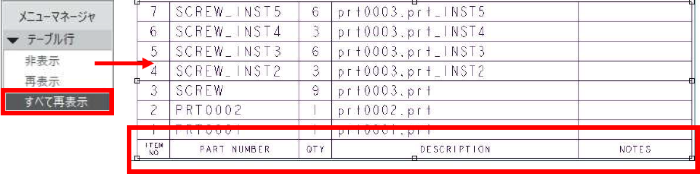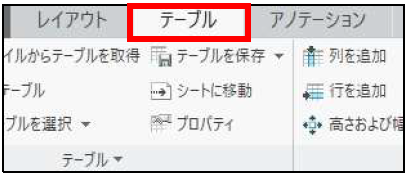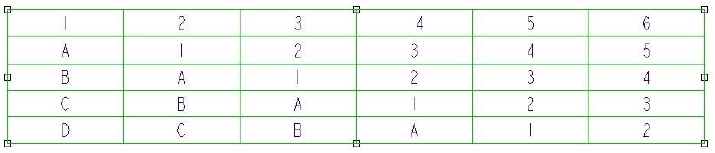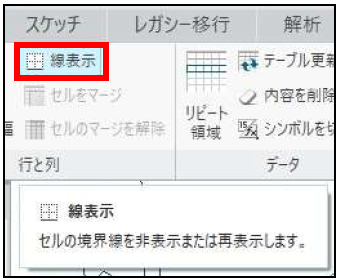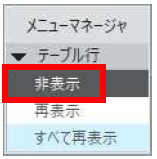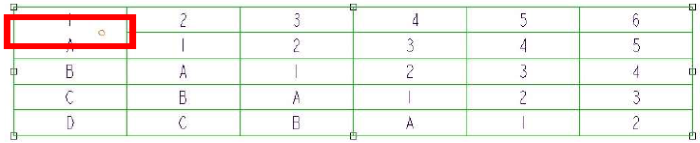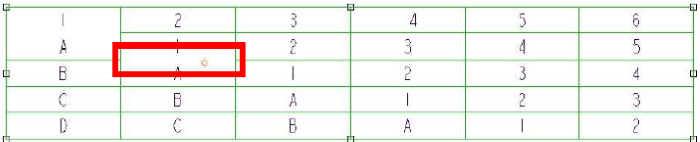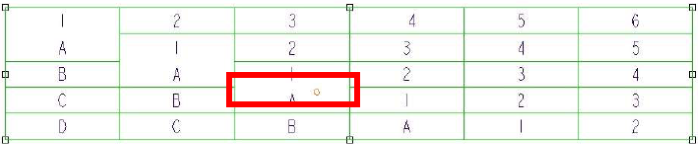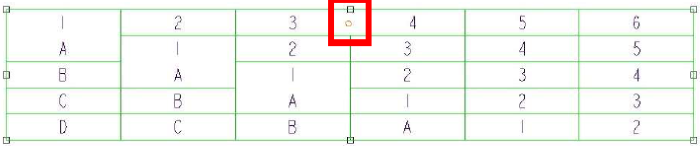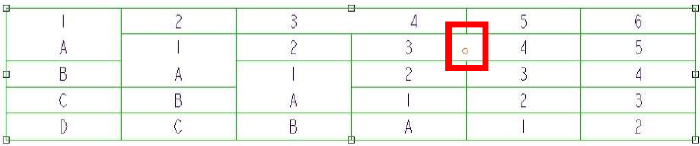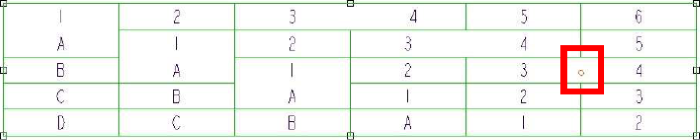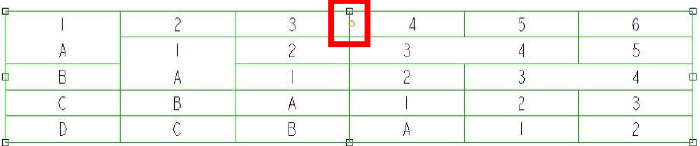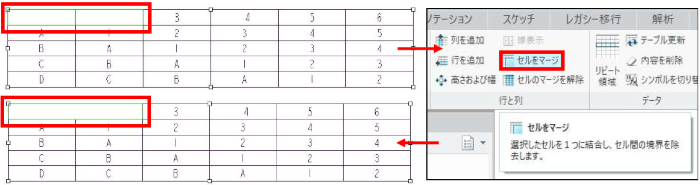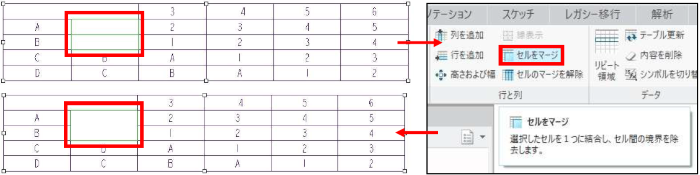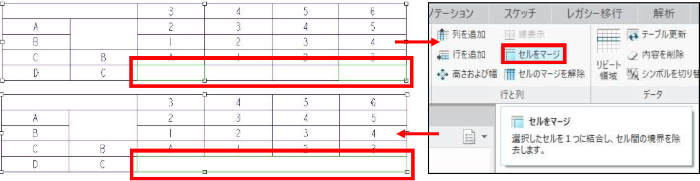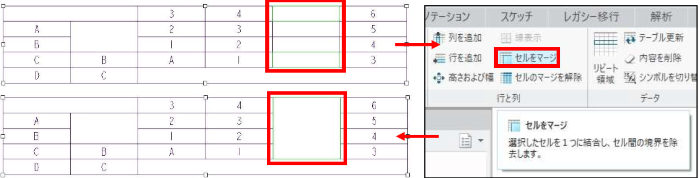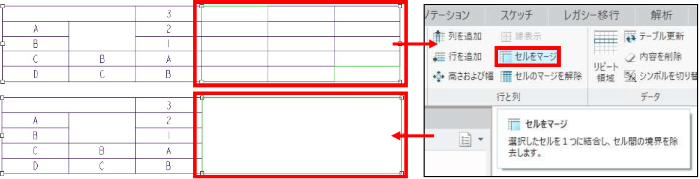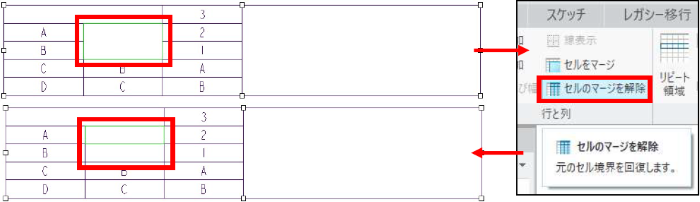操作方法/TIPS
CAD
Creo Parametric

記事の概要
皆さん、こんにちは。
旭エンジニアリング 製品技術チームの 村井です。
今回はテーブルの線を非表示にする方法とセルをマージする方法を、Creo4.0を用いてご説明いたします。
図のアセンブリ図面を使用します。
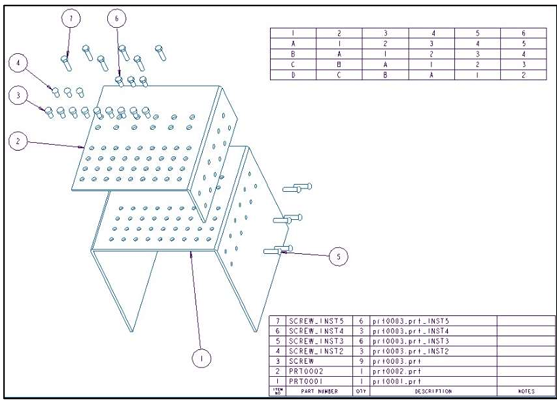
【1】概要
-
テーブルの線を非表示に設定可能なのは、次のテーブルになります。
1.リピート領域を有するテーブルの場合、リピート領域以外の部分
2.リピート領域を有しないテーブルの場合は、全てのセル -
テーブルのセルをマージ設定可能なのは、リピート領域を有しないテーブルのみになります。
リピート領域を有するテーブルのセルをマージすることは出来ません。
【2】リピート領域を有するテーブルの線を非表示にする手順
-
テーブルタブに切り替えます。

-
領域選択で、BOM テーブル全体を選択します。

-
行と列グループ>線表示 をクリックします。

-
「メニューマネージャ」ダイアログボックスが表示されます。

- 「非表示」を選択し、非表示に設定したい縦線を選択します。
-
選択した縦線が非表示になります。指定した縦線の後には、赤い丸印が表示されます。

-
非表示に設定したい縦線を選択すると、選択した縦線が非表示になり
指定した縦線の後には、赤い丸印が表示されます。

-
リピート領域との境界線の横線を指定すると、次のようなメッセージが表示されます。

-
「はい」をクリックすると、選択したリピート領域との境界線の横線を非表示に出来ます。

- リピート領域内の線を1本だけ非表示にすることは出来ません。
- 表示状態に戻したい場合は、「再表示」または「すべて再表示」をクリックします。
- 「すべて再表示」を選択後、BOM テーブルを選択します。
-
非表示が解除されます。

【3】リピート領域を有しないテーブルの線を非表示にする手順
-
テーブルタブに切り替えます。

-
領域選択で、テーブル全体を選択します。

-
行と列グループ>線表示 をクリックします。

-
「メニューマネージャ」ダイアログボックスが表示されます。

- 「非表示」を選択し、非表示に設定したい横線を選択します。
-
選択した横線が非表示になります。指定した横線の後には、赤い丸印が表示されます。

-
非表示に設定したい横線を選択すると、選択した横線が非表示になり
指定した横線の後には、赤い丸印が表示されます。

-
非表示に設定したい横線を選択すると、選択した横線が非表示になり
指定した横線の後には、赤い丸印が表示されます。

-
この例では、縦横、両方の線を非表示にできます。非表示に設定したい縦線を選択すると、
選択した縦線が非表示になり、指定した縦線の後には、赤い丸印が表示されます。

-
非表示に設定したい縦線を選択すると、選択した縦線が非表示になり
指定した縦線の後には、赤い丸印が表示されます。

-
非表示に設定したい縦線を選択すると、選択した縦線が非表示になり
指定した縦線の後には、赤い丸印が表示されます。

- 特定の線の非表示状態を表示状態に戻したい場合は、「再表示」をクリックします。
-
選択した線が表示状態になります。指定した線の位置に赤い丸印が表示されます。

-
表示状態に戻したい線を選択すると、選択した線が表示状態になり
指定した線の位置に、赤い丸印が表示されます。

- 全ての線の非表示を表示状態に戻したい場合は、「すべて再表示」をクリックします。
-
テーブルを選択します。非表示が解除されます。

【4】リピート領域を有しないテーブルのセルをマージする手順
- マージしたいセルに値が設定されている場合は、マージが出来ません。
- 空の2 つの横セルを選択し、テーブルタブ>行と列グループ>セルをマージ をクリックします。
-
指定した横セルがマージされます。

- 空の2つの縦セルを選択し、テーブルタブ>行と列グループ>セルをマージ をクリックします。
-
指定した縦セルがマージされます。

-
例えば横の4つの空セルをマージしたい場合は、両端のセルを選択し
テーブルタブ>行と列グループ>セルをマージ をクリックします。 -
指定したセルで挟んだ4つのセルがマージされます。

-
例えば縦4つの空セルをマージしたい場合は、両端のセルを選択し
テーブルタブ>行と列グループ>セルをマージをクリックします。 -
指定したセルで挟んだ4 つのセルがマージされます。

-
例えば縦5×横3の空セルをマージしたい場合は、対角のセルを選択し
テーブルタブ>行と列グループ>セルをマージ をクリックします。 -
指定した対角セルで挟んだ12 個のセルがマージされます。

- マージしたセルを解除したい場合は、マージした場所を選択しセルのマージを解除 をクリックします。
-
マージしたセルが分解されます。